 Tutorial sistem
Tutorial sistem
 Siri Windows
Siri Windows
 Apakah yang perlu saya lakukan jika komputer saya terus dipaksa untuk mengemas kini? 4 petua untuk mengajar anda cara untuk tidak mengemas kini!
Apakah yang perlu saya lakukan jika komputer saya terus dipaksa untuk mengemas kini? 4 petua untuk mengajar anda cara untuk tidak mengemas kini!
Apakah yang perlu saya lakukan jika komputer saya terus dipaksa untuk mengemas kini? 4 petua untuk mengajar anda cara untuk tidak mengemas kini!
Editor PHP Baicao membawakan anda artikel penyelesaian tentang kemas kini komputer paksa. Kita semua tahu bahawa kemas kini komputer secara paksa sangat menjengkelkan, terutamanya semasa momen penting atau di tempat kerja. Walau bagaimanapun, terdapat situasi di mana kami mahu mengelak kemas kini buat masa ini. Dalam artikel ini, kami akan berkongsi empat kaedah berkesan untuk membantu anda menyelesaikan masalah ini yang tidak pernah mengemas kini komputer anda. Kaedah ini digunakan sama ada anda menggunakan sistem Windows atau Mac. Seterusnya, mari kita lihat!
Apakah yang perlu saya lakukan jika komputer saya terus dipaksa untuk mengemas kini?
Kaedah 1:
Klik Mula - [Tetapan] di sudut kiri bawah komputer, cari [Kemas Kini dan Keselamatan], klik halaman [Kemas Kini Windows], cari [Pilihan Lanjutan], dan kemudian matikan semua suis di bawah pilihan kemas kini.
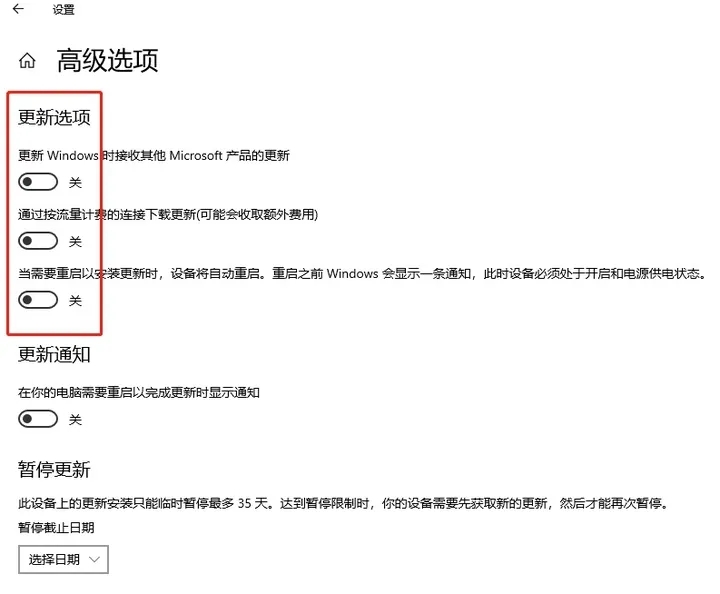
Kaedah 2:
(1) Tekan kekunci [win+r] dan masukkan [services.msc] dalam kotak run untuk membuka tetingkap perkhidmatan windows.
(2) Dalam tetingkap perkhidmatan, cari pilihan [kemas kini Windows], klik dua kali dan tukar jenis permulaan kepada [Disabled].
(3) Pilih tab [Pemulihan], tukar kegagalan pertama, kedua dan seterusnya kepada [Tiada Tindakan], dan klik [Guna] dan [OK].

Kaedah 3:
(1) Tekan kekunci [win+r], masukkan [gpedit.msc] dalam kotak jalankan, dan klik [OK].
(2) Buka [Konfigurasi Komputer]-[Templat Pentadbiran]-[Komponen Windows]-[Kemas Kini Windows].
(3) Klik dua kali [Konfigurasikan kemas kini automatik], klik dua kali untuk menetapkannya kepada [Disabled] - klik [Apply] dan [OK].

Kaedah 4:
(1) Tekan kekunci [win+r], masukkan [taskschd.msc] dalam kotak jalankan, klik [OK] untuk membuka penjadual tugas.
(2) Buka [Task Scheduler Library]-[Microsoft]-[Windows]-[WindowsUpdate] mengikut urutan, dan tetapkan semua item di dalam kepada [Disabled].

Atas ialah kandungan terperinci Apakah yang perlu saya lakukan jika komputer saya terus dipaksa untuk mengemas kini? 4 petua untuk mengajar anda cara untuk tidak mengemas kini!. Untuk maklumat lanjut, sila ikut artikel berkaitan lain di laman web China PHP!

Alat AI Hot

Undresser.AI Undress
Apl berkuasa AI untuk mencipta foto bogel yang realistik

AI Clothes Remover
Alat AI dalam talian untuk mengeluarkan pakaian daripada foto.

Undress AI Tool
Gambar buka pakaian secara percuma

Clothoff.io
Penyingkiran pakaian AI

AI Hentai Generator
Menjana ai hentai secara percuma.

Artikel Panas

Alat panas

Notepad++7.3.1
Editor kod yang mudah digunakan dan percuma

SublimeText3 versi Cina
Versi Cina, sangat mudah digunakan

Hantar Studio 13.0.1
Persekitaran pembangunan bersepadu PHP yang berkuasa

Dreamweaver CS6
Alat pembangunan web visual

SublimeText3 versi Mac
Perisian penyuntingan kod peringkat Tuhan (SublimeText3)

Topik panas
 1378
1378
 52
52
 Kunci Pengaktifan Win11 Tetap 2025
Mar 18, 2025 pm 05:57 PM
Kunci Pengaktifan Win11 Tetap 2025
Mar 18, 2025 pm 05:57 PM
Artikel membincangkan sumber untuk kunci tetap Windows 11 yang sah sehingga 2025, isu undang -undang, dan risiko menggunakan kekunci tidak rasmi. Menasihati berhati -hati dan kesahihan.
 Kunci Pengaktifan Win11 Tetap 2024
Mar 18, 2025 pm 05:56 PM
Kunci Pengaktifan Win11 Tetap 2024
Mar 18, 2025 pm 05:56 PM
Artikel membincangkan sumber yang boleh dipercayai untuk kekunci pengaktifan Windows 11 kekal pada tahun 2024, implikasi undang-undang kunci pihak ketiga, dan risiko menggunakan kekunci tidak rasmi.
 Acer PD163Q Dual Portable Monitor Review: Saya benar -benar mahu menyukai ini
Mar 18, 2025 am 03:04 AM
Acer PD163Q Dual Portable Monitor Review: Saya benar -benar mahu menyukai ini
Mar 18, 2025 am 03:04 AM
Acer PD163Q Dual Portable Monitor: Nightmare Connectivity Saya mempunyai harapan yang tinggi untuk Acer PD163Q. Konsep paparan mudah alih dwi, dengan mudah menyambung melalui satu kabel, sangat menarik. Malangnya, idea yang memikat ini
 Ciri -ciri Permainan Top 3 Windows 11 yang Outshine Windows 10
Mar 16, 2025 am 12:17 AM
Ciri -ciri Permainan Top 3 Windows 11 yang Outshine Windows 10
Mar 16, 2025 am 12:17 AM
Naik taraf ke Windows 11: Meningkatkan Pengalaman Permainan PC Anda Windows 11 menawarkan ciri -ciri permainan baru yang menarik yang meningkatkan pengalaman permainan PC anda dengan ketara. Peningkatan ini patut dipertimbangkan untuk mana -mana pemain PC yang bergerak dari Windows 10. Auto HDR: Eleva
 Cara membuat jadual kandungan dinamik di Excel
Mar 24, 2025 am 08:01 AM
Cara membuat jadual kandungan dinamik di Excel
Mar 24, 2025 am 08:01 AM
Jadual kandungan adalah total permainan changer ketika bekerja dengan fail besar-ia menyimpan segala-galanya yang teratur dan mudah dinavigasi. Malangnya, tidak seperti perkataan, Microsoft Excel tidak mempunyai butang "jadual kandungan" yang mudah yang menambah t
 Reactos, Windows Sumber Terbuka, baru mendapat kemas kini
Mar 25, 2025 am 03:02 AM
Reactos, Windows Sumber Terbuka, baru mendapat kemas kini
Mar 25, 2025 am 03:02 AM
Reactos 0.4.15 termasuk pemacu penyimpanan baru, yang sepatutnya membantu kestabilan keseluruhan dan keserasian pemacu UDB, serta pemacu baru untuk rangkaian. Terdapat juga banyak kemas kini untuk sokongan fon, shell desktop, windows apis, tema, dan fail
 Membeli -belah untuk monitor baru? 8 kesilapan untuk dielakkan
Mar 18, 2025 am 03:01 AM
Membeli -belah untuk monitor baru? 8 kesilapan untuk dielakkan
Mar 18, 2025 am 03:01 AM
Membeli monitor baru bukanlah kejadian yang kerap. Ia adalah pelaburan jangka panjang yang sering bergerak di antara komputer. Walau bagaimanapun, peningkatan tidak dapat dielakkan, dan teknologi skrin terkini menggoda. Tetapi membuat pilihan yang salah dapat membuat anda menyesal
 Cara menggunakan akses suara di Windows 11
Mar 18, 2025 pm 08:01 PM
Cara menggunakan akses suara di Windows 11
Mar 18, 2025 pm 08:01 PM
Penjelasan terperinci mengenai fungsi akses suara Windows 11: Percuma tangan anda dan mengawal komputer anda dengan suara! Windows 11 menyediakan pelbagai fungsi tambahan untuk membantu pengguna dengan pelbagai keperluan untuk menggunakan peranti dengan mudah. Salah satu daripada mereka adalah fungsi akses suara, yang membolehkan anda mengawal komputer anda sepenuhnya melalui suara. Dari membuka aplikasi dan fail untuk memasukkan teks dengan suara, semuanya berada di hujung jari anda, tetapi pertama -tama anda perlu menubuhkan dan mempelajari arahan utama. Panduan ini akan memberikan butiran tentang cara menggunakan akses suara di Windows 11. Tetapan Fungsi Akses Suara Windows 11 Pertama, mari kita lihat bagaimana untuk membolehkan ciri ini dan konfigurasikan akses suara Windows 11 untuk hasil yang terbaik. Langkah 1: Buka menu Tetapan



